| Gestion de parc / Les actes de gestion du collaborateur via l'affichage de l'inventaire | |
|
Lister les actes de gestion possibles à partir du collaborateur |

![]() Règles de gestion :
Règles de gestion :
- La liste des actes de gestion est dynamique et dépend donc du contexte et des associations rencontrées.
- Toutes les actions doivent se faire à partir d'une vue groupe de gestion et non à partir de la vue "Mes groupes de gestion" ou "Parc global".
- Toutes associations ou ajouts appartenant déjà à un groupe d’éléments (collaborateurs, lignes, sim et imei) entraîneront systématiquement une dissociation à la source. On parlera ici de dépendances pour le groupe d'éléments.
Les actes de gestion liés aux associations et dissociations à partie du collaborateur
Que le collaborateur n'ait rien ou possède une ligne et/ou une sim et/ou un équipement voici les 4 actions de gestion qui vous seront proposées systématiquement :
- L'association : le collaborateur est seul. On va lui fournir une ligne et/ou une sim et/ou un équipement.
- La dissociation : le collaborateur possède tout ou partie des trois éléments; on lui dissocie donc tout ou partie de ces éléments.
- L'ajout : le collaborateur possède déjà tout ou partie des éléments. On lui ajoute de nouveaux éléments. On parle ici de "nouvelle configuration".
- Le remplacement : on remplace le collaborateur actuel par un nouveau collaborateur.
Recherchez le collaborateur concerné (voir fiche "les fonctions de recherche") puis cliquez sur une des cellule du tableau pour faire apparaître les actions.
1 - Le collaborateur est seul
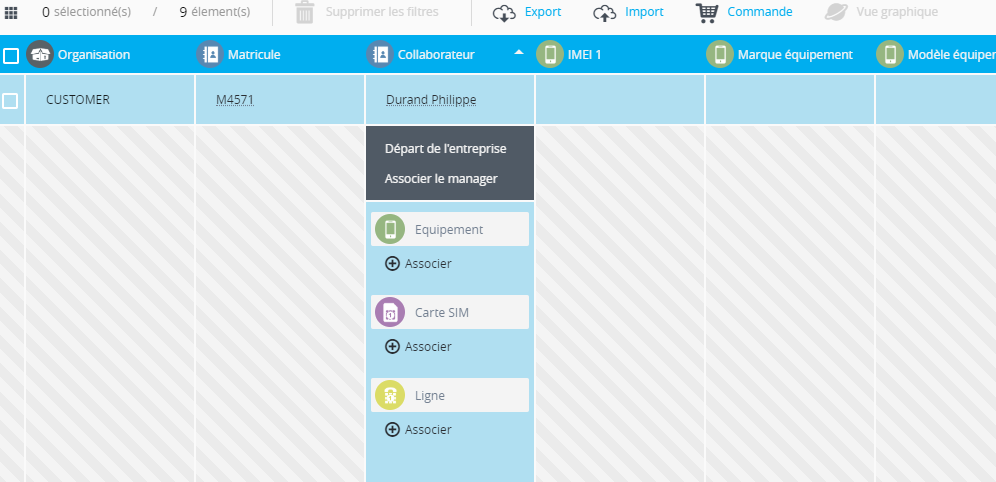
Les actions disponibles sont :
Seules les actions de type "Associer" sont proposées.
1.1 - Associer un équipement
Cliquez sur "Associer". Une fenêtre de sélection apparaît.
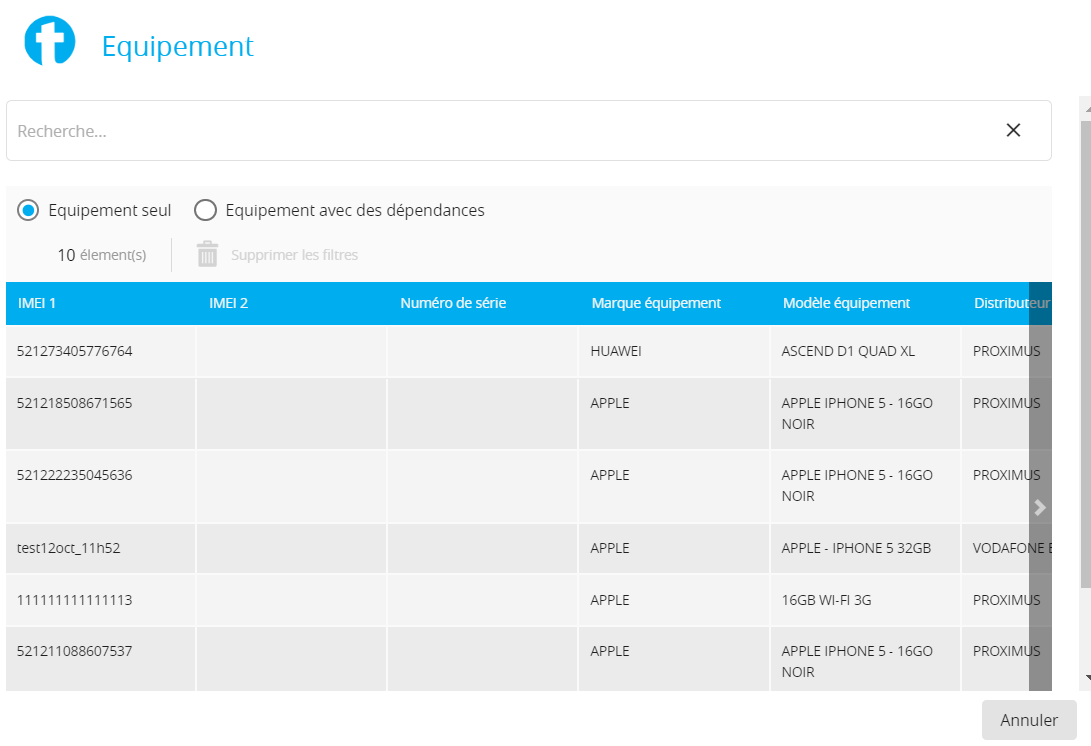
- Recherchez votre équipement dans la zone de recherche en fonction de sa situation (seul ou déjà associé à un élément : collaborateur ou/et ligne ou/et sim) puis cliquez dessus.
- L'équipement est associé.

1.2 - Associer une Carte Sim : Même principe que pour l'association d'équipement.
1.3 - Associer une ligne : Même principe que pour l'association d'équipement.
2 - Le collaborateur est associé à une ligne, une carte sim et un équipement
Les actions disponibles sont
2.1 - Dissocier : enlève tous les éléments qui lui sont associés. Cliquez sur l'action puis sur "Continuer" pour valider.
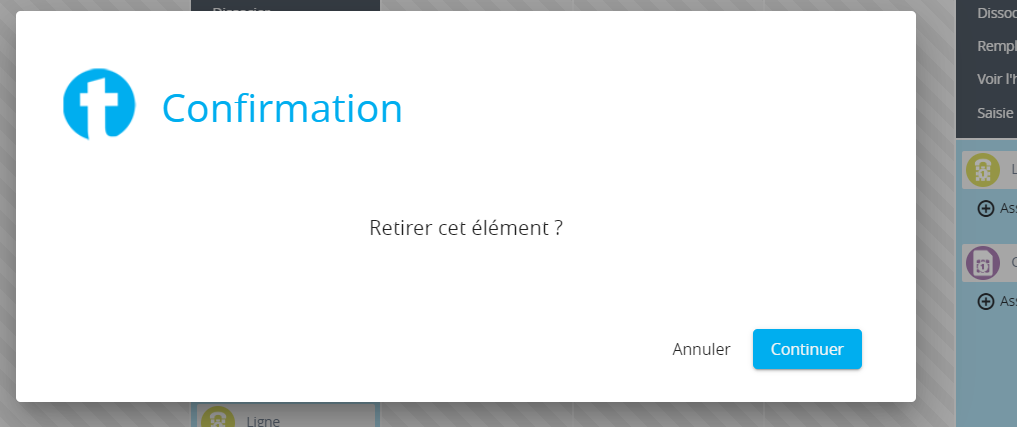
2.2 - Remplacer : remplace le collaborateur par un autre collaborateur.
Dans la fenêtre qui s'ouvre, recherchez le nouveau collaborateur puis cliquez dessus pour effectuer le remplacement.
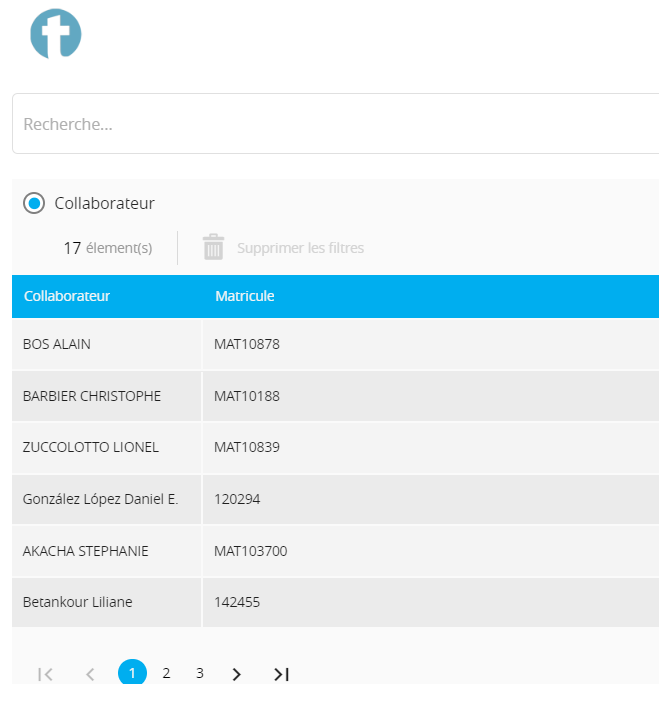
2.3 - Equipement supplémentaire : ajoute un nouvel équipement au collaborateur.
Recherchez votre équipement dans la zone de recherche en fonction de sa situation (seul ou déjà associé à un élément : collaborateur ou/et ligne ou/et sim) puis cliquez dessus.
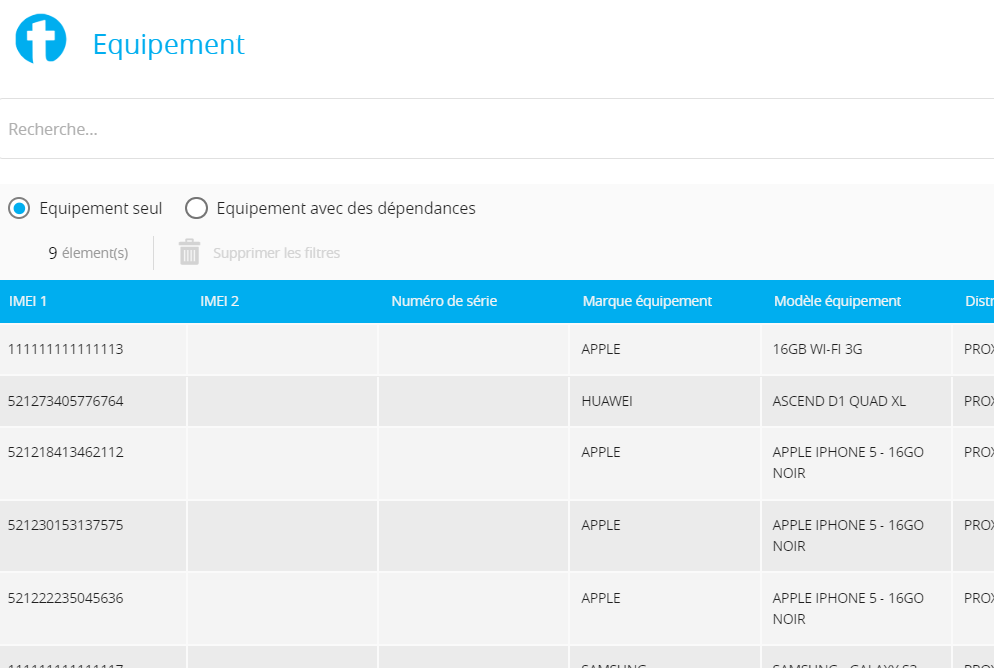
2.4 - Carte Sim supplémentaire : Même principe que l'ajout d'équipement.
2.5 - Ligne supplémentaire : Même principe que l'ajout d'équipement.
3 - Les autres actes de gestion à partir du collaborateur
3.1 - Départ de l'entreprise
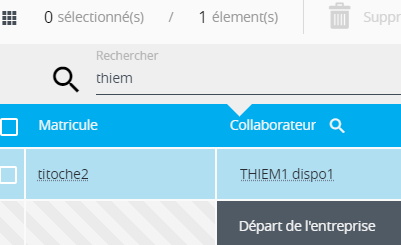
Cliquez sur l'action puis sur "continuer" pour valider.
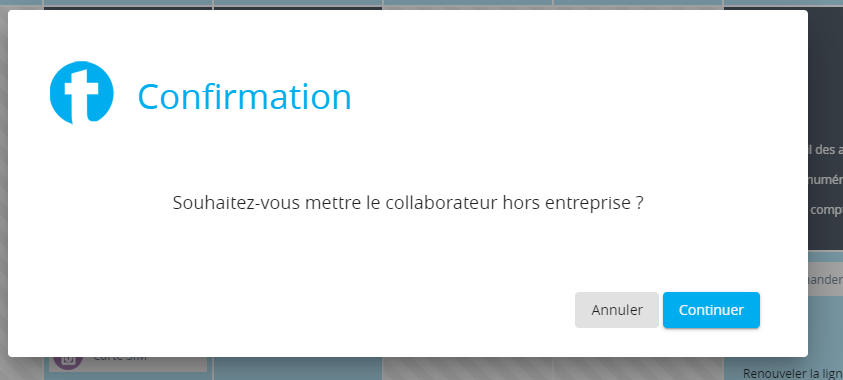
Le collaborateur perd toutes ses dépendances et se retrouve colorié en rouge pour informer qu'il ne fait plus parti de l’entreprise.

3.2 - Associer le responsable
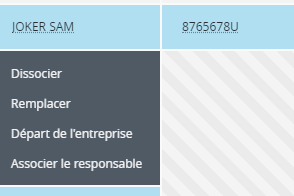
Permet d'affecter un responsable au collaborateur. Cliquez sur l'action, recherchez le nom du responsable puis cliquez dessus pour valider.
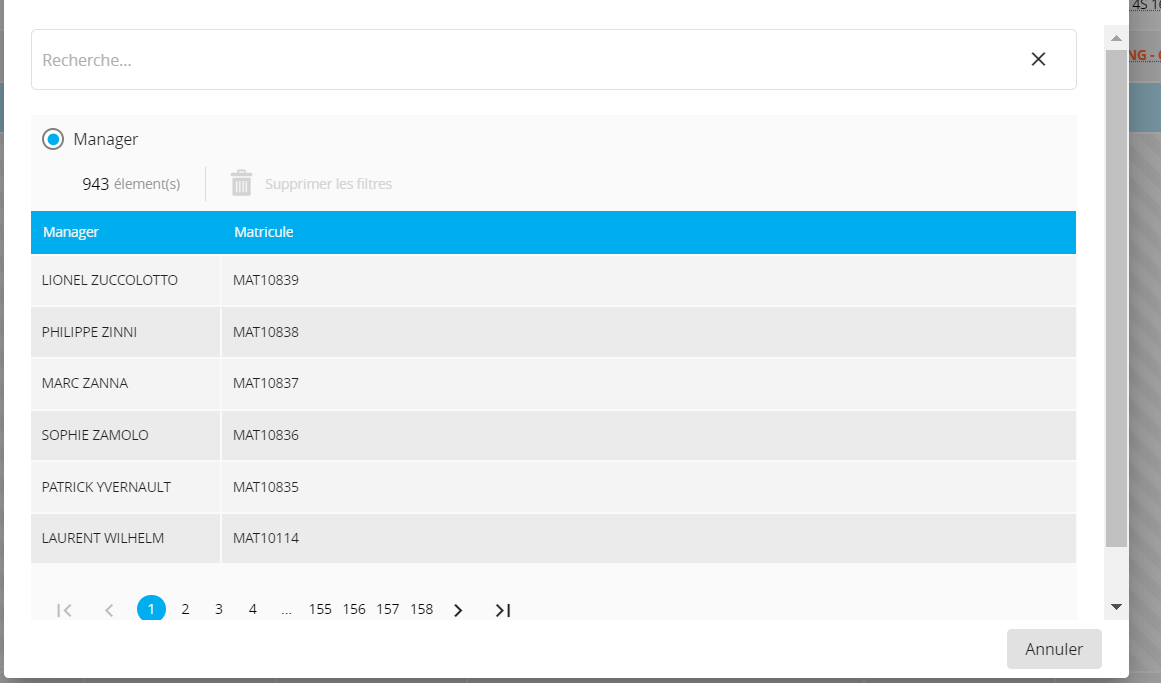
![]() Le nom du responsable apparaîtra dans la fiche détaillée du collaborateur sous la rubrique "Responsable".
Le nom du responsable apparaîtra dans la fiche détaillée du collaborateur sous la rubrique "Responsable".

![]() vous permet d'indiquer un nouveau responsable pour le collaborateur.
vous permet d'indiquer un nouveau responsable pour le collaborateur.
![]() vous permet de retirer le responsable du collaborateur.
vous permet de retirer le responsable du collaborateur.
3.3 - Arrivée dans l'entreprise
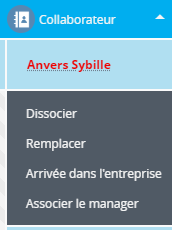
Action uniquement disponible quand le collaborateur n'est plus dans l'entreprise (colorié en rouge).
Permet de réintégrer un collaborateur ayant quitté l'entreprise. Cliquez sur l'action puis sur "Continuer".
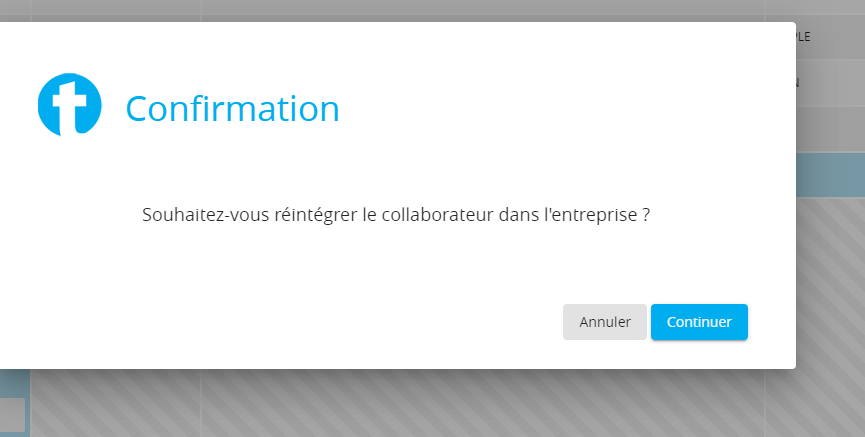
Le collaborateur fait de nouveau parti de l’entreprise et n'est plus en rouge.
![]()
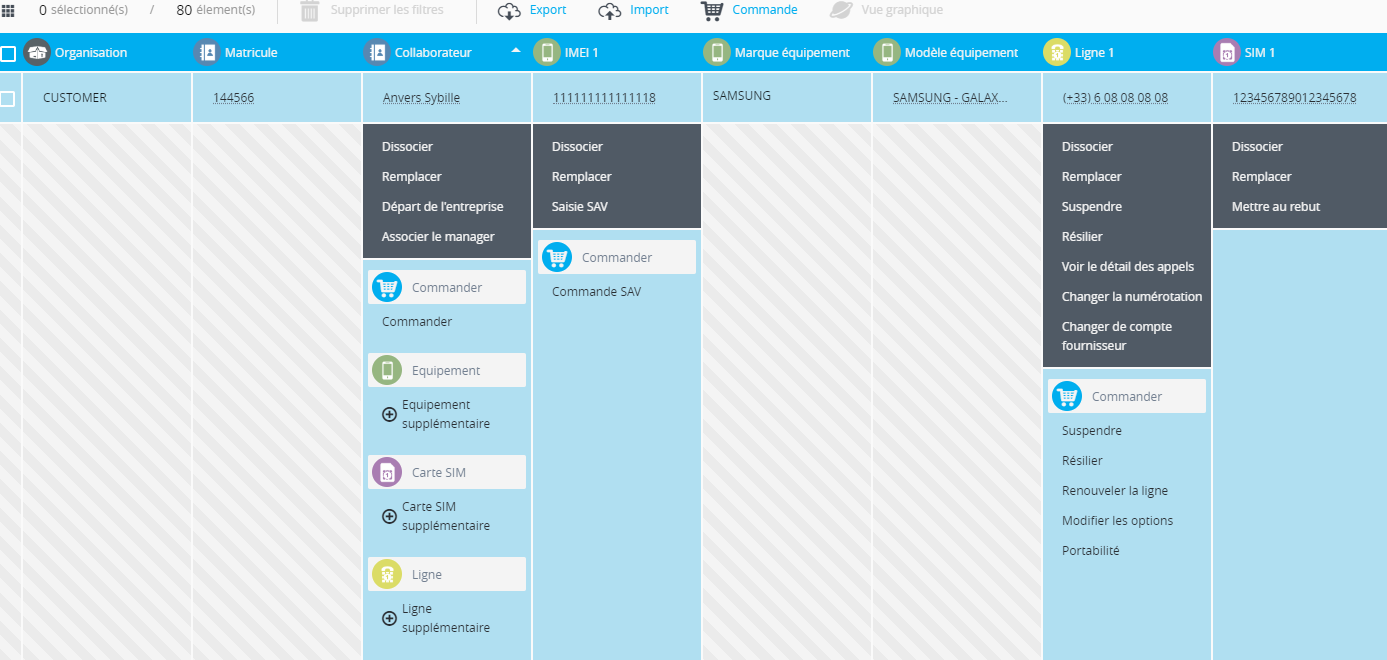
Commentaires
0 commentaire
Cet article n'accepte pas de commentaires.